Пользовательские шаблоны
В этом гайде мы рассказываем все про пользовательские шаблоны в Таплинке. Прочитайте гайд целиком или перейдите сразу к конкретному разделу:
Пользовательский шаблон — это шаблон, созданный пользователем Таплинка на основе своей страницы. Он включает в себя блоки с контентом и сохраненные настройки дизайна.
Шаблоны особенно полезны тем, кто работает с множеством однотипных страниц. Например, дизайнерам и таплинкерам: структура каждой страницы задается шаблоном, а дизайн и контент персонализируется под каждый кейс.
Для создания шаблона вам нужен тариф Pro или Business. При необходимости смените тариф здесь.
Прежде всего, создайте страницу с дизайном, которую вы хотите сохранить в качестве шаблона. Затем опубликуйте страницу.
Далее сохраните страницу как шаблон:
- Нажмите настройки.
- Выберите Сохранить как шаблон.
- Напишите название шаблона.
- Нажмите Сохранить как шаблон.

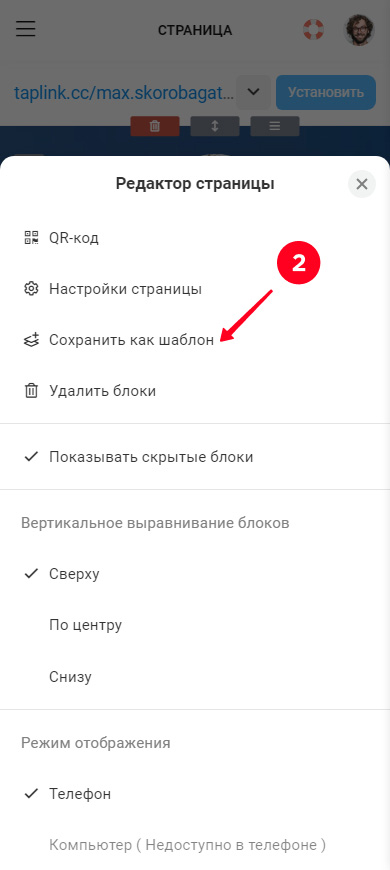
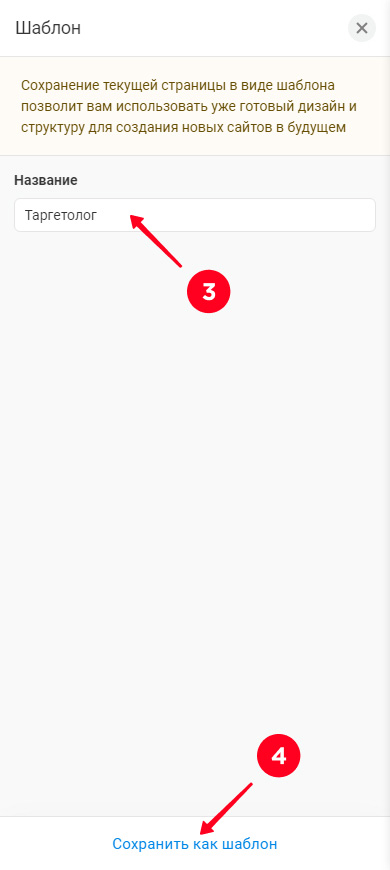
Собственный шаблон создан. Теперь вы можете использовать его для создания своих новых страниц или поделиться им с другими пользователями.
Для создания новой страницы на основе одного из сохраненных шаблонов:
01. Нажмите на фотографию своего профиля.
02. Выберите Мои профили.
03. Нажмите Новый профиль.
04. Перейдите на вкладку Мои шаблоны. Здесь вы найдете все ранее сохраненные шаблоны.
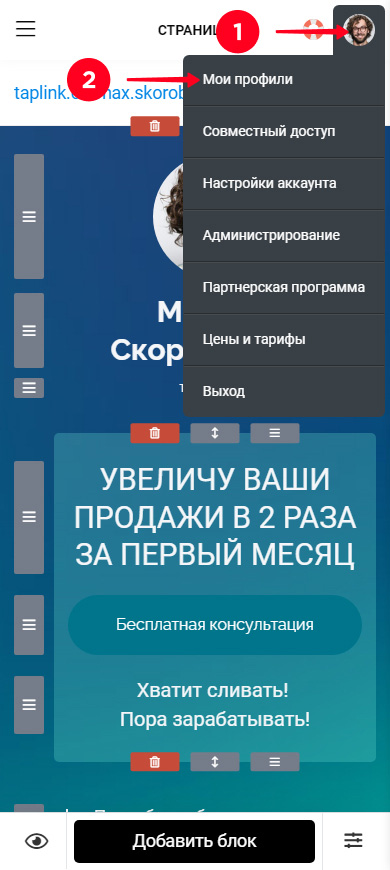
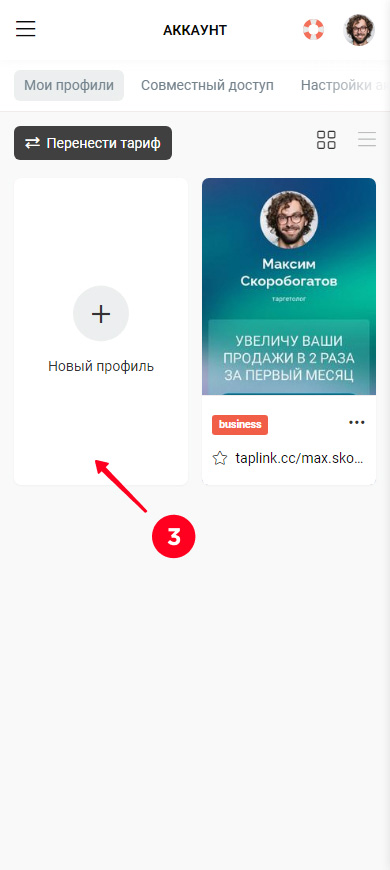
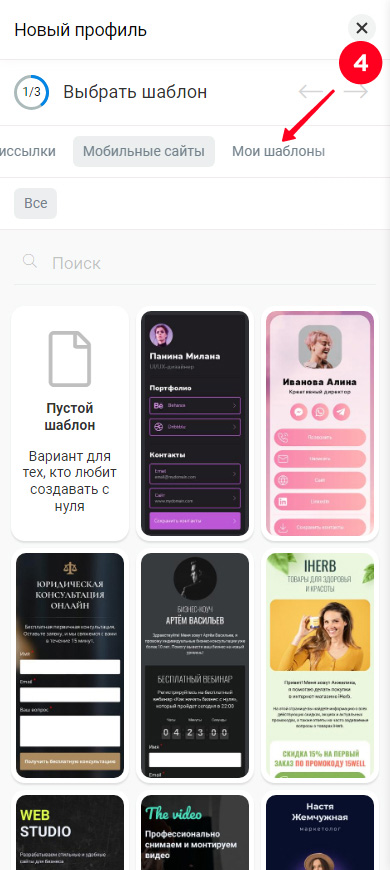
05. Выберите шаблон.
06. Нажмите Выбрать.
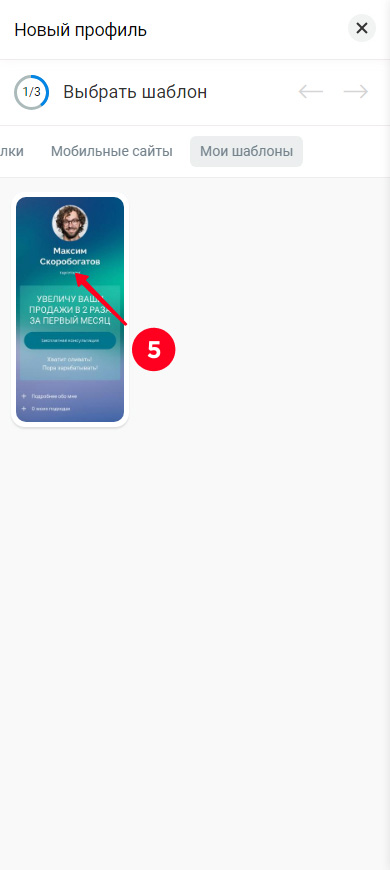
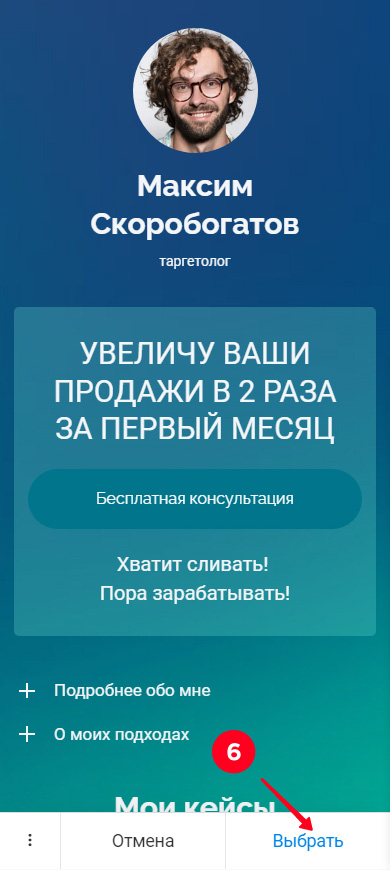
Вы можете поделиться своим пользовательским шаблоном с помощью ссылки. Ссылка может быть:
- Постоянной. Эта ссылка работает, пока существует шаблон. Любой пользователь, у которого есть такая ссылка, может сохранить ваш шаблон.
- Одноразовой. Эта ссылка срабатывает только один раз. После того, как пользователь, которому вы отправили ссылку, перейдет по ней и сохранит шаблон, ссылка перестанет работать.
Чтобы скопировать ссылку на свой пользовательский шаблон, которым вы хотите поделиться, вам нужно:
01. Нажать на гамбургер-меню.
02. Выбрать Шаблоны.
03. Перейти на вкладку Мои шаблоны.

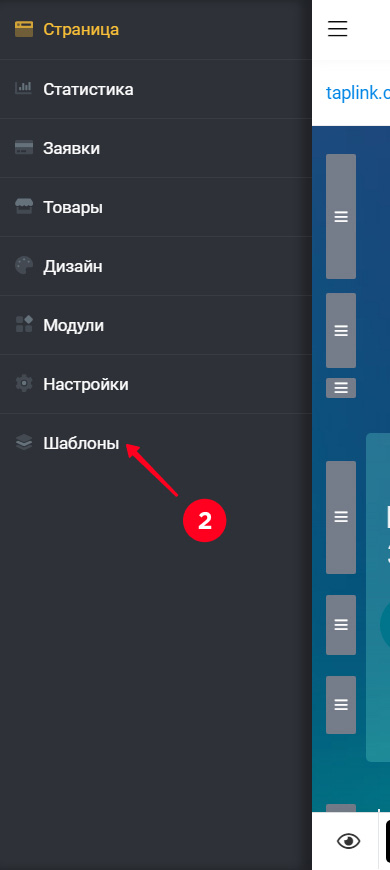
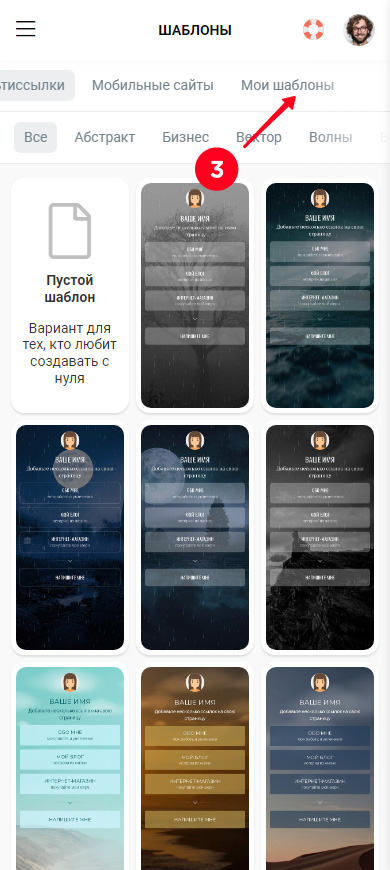
04. Нажать на нужный шаблон.
05. Нажать на три точки.
06. Выбрать Поделиться.


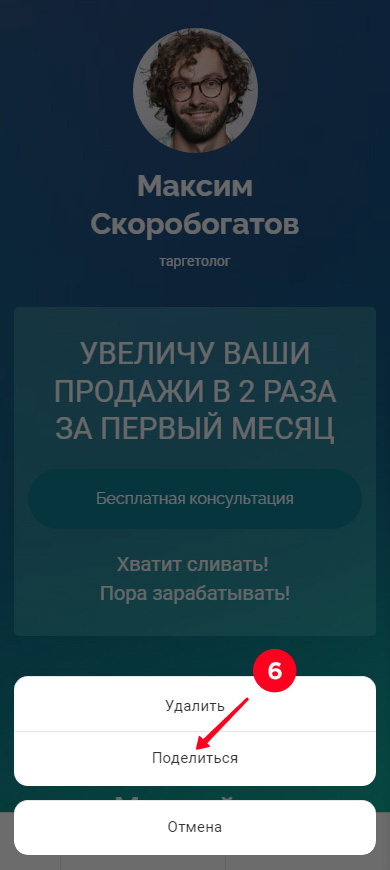
На этом этапе вы можете скопировать постоянную или одноразовую ссылку:
- Если вам нужна постоянная ссылка на шаблон, нажмите на значок копирования.

- Чтобы получить одноразовую ссылку, нажмите Создать одноразовую ссылку (1). Чтобы скопировать полученную ссылку, нажмите на значок копирования (2) рядом с ней. Количество одноразовых ссылок не ограничено.

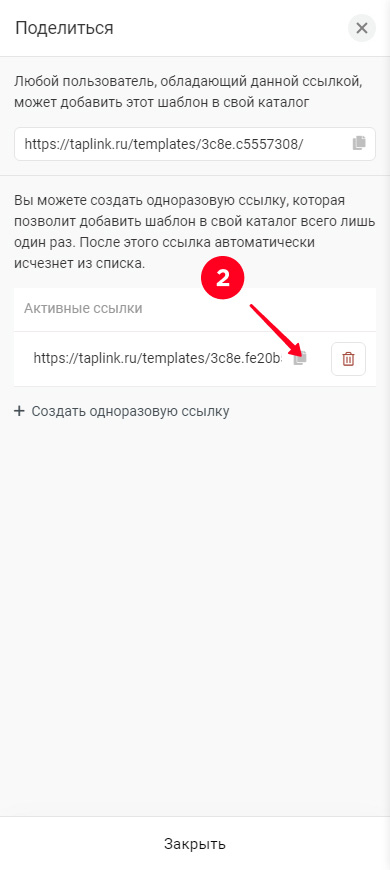
Теперь отправьте скопированную ссылку пользователю, с которым хотите поделиться шаблоном.
Чтобы сохранить и использовать ваш шаблон, пользователь должен быть зарегистрирован в Таплинке.
После перехода по ссылке на шаблон необходимо нажать Добавить в мои шаблоны:

Шаблон добавлен в аккаунт пользователя. Теперь он может использовать его для создания собственного Таплинка, как описано выше.
Чтобы отредактировать свой пользовательский шаблон, просто внесите изменения в страницу, которая использовалась для его создания. После редактирования страницы обновите шаблон:
01. Нажмите настройки.
02. Выберите Сохранить как шаблон.
03. Нажмите Обновить шаблон.
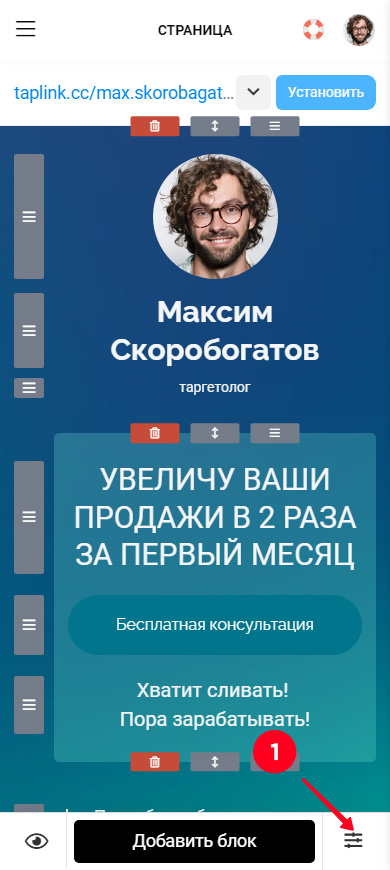


После редактирования шаблон обновится у всех пользователей.
Обратите внимание, что внесенные изменения не применятся к уже созданным страницам на базе предыдущей версии шаблона.
Вы можете удалить свой шаблон в любой момент. Однако, обратите внимание: ранее сохраненные копии вашего шаблона останутся у других пользователей даже после удаления оригинала.
Чтобы удалить собственный шаблон:
01. Нажмите на гамбургер-меню.
02. Выберите Шаблоны.
03. Перейдите на вкладку Мои шаблоны.
04. Нажмите на шаблон, который хотите удалить.

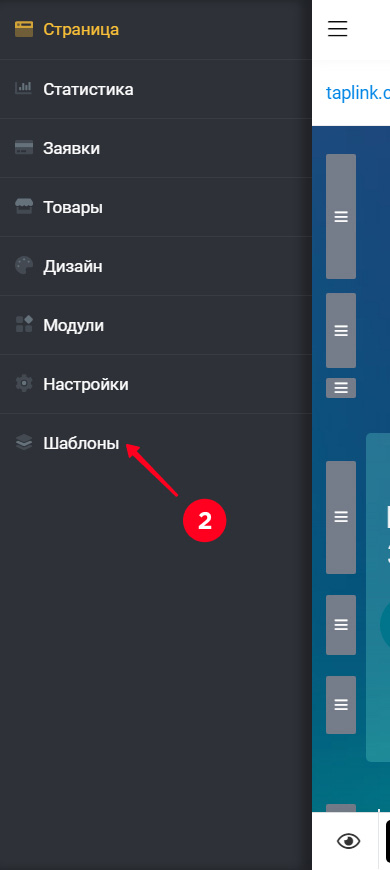
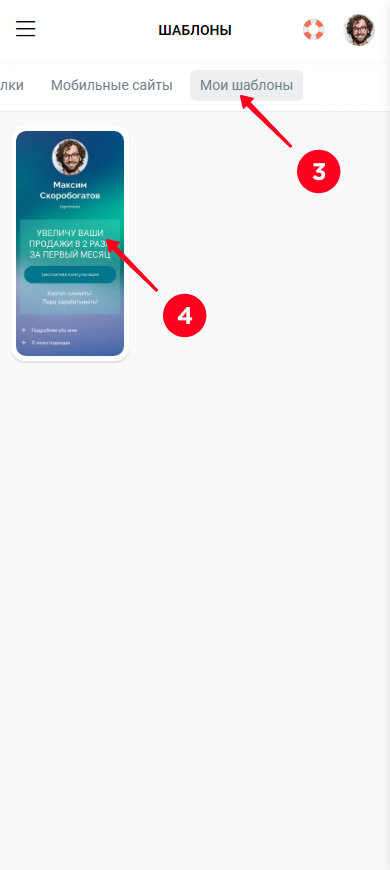
05. Нажмите на три точки.
06. Выберите Удалить.
07. Нажмите Да.
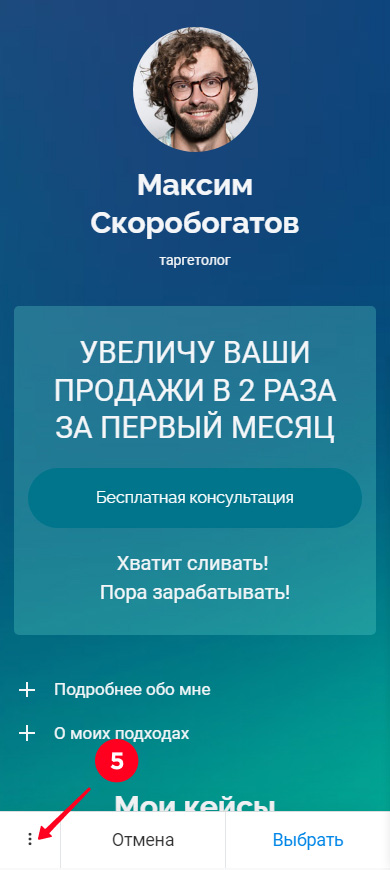
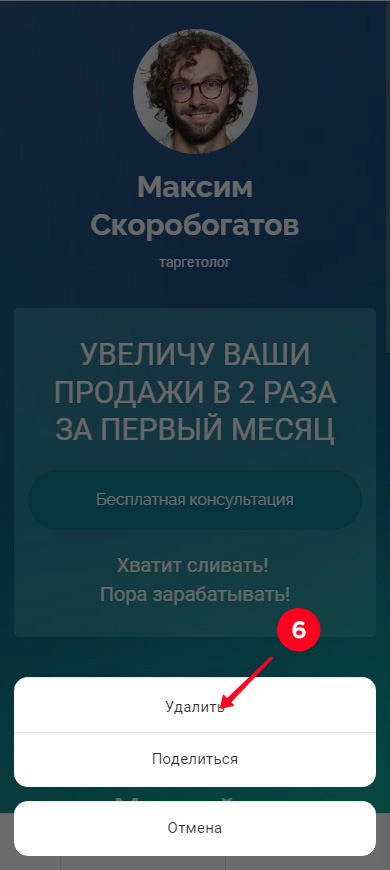

Шаблон был удален из библиотеки вашего аккаунта.